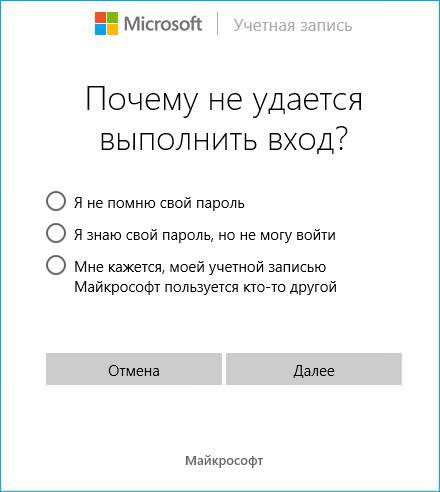Зміна з допомогою запису Адміністратора
Для використання цього способу потрібно доступ до комп’ютера, а також завантажувальна флешка з лайв сіді чином або операційної системи. Подальші рекомендації будуть ставитися до останнього варіанту.
Першим ділом буде необхідно провести завантаження з завантажувального носія. Після того, як процес дійде до вибору мови, буде необхідно зайти в консоль, є кілька варіантів, як це зробити, але краще всього натиснути комбінацію кнопок Shift+ F10.
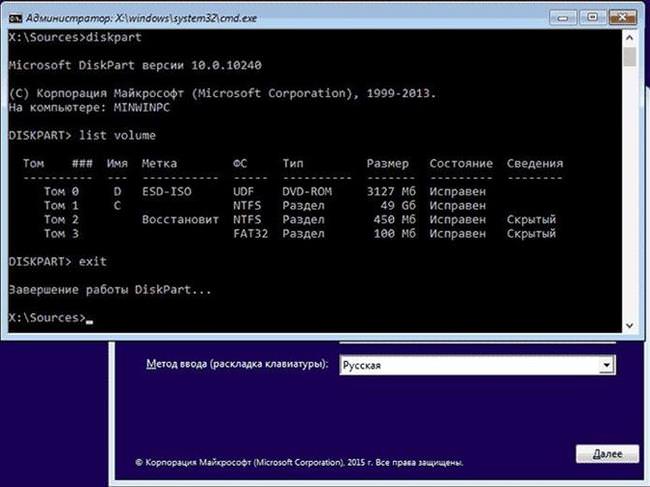
Після чого потрібно послідовно ввести в ній команди diskpart і list volume, натискаючи ентер після кожного введення. У цьому випадку варто запам’ятати мітку того тома, на якому знаходиться віндовс. Для виходу слід ввести exit.
Використання екранної клавіатури в Windows 10
Далі знову потрібно ввести декілька команд в консолі:
- move ім’я диска:\windows\system32\utilman.exe ім’я диска :\windows\system32\utilman2.exe
- copy ім’я диска:\windows\system32\cmd.exe ім’я диска:\windows\system32\utilman.exe
- Далі необхідно ввести wpeutil reboot, що дозволить виконати перезавантаження. Запускати при цьому треба основну систему, з флешки можна більше не грузиться.
Далі буде необхідно зайти в «Спеціальні можливості», які доступні на екрані введення логіна. Це допоможе запустити консоль, в якій за допомогою команди «net users» є можливість переглянути зареєстрованих користувачів, а за допомогою введення команди

можна буде змінити комбінацію для введення логіна і пароля.
Після завершення процесу, обліковий запис відразу стане доступна для входу.